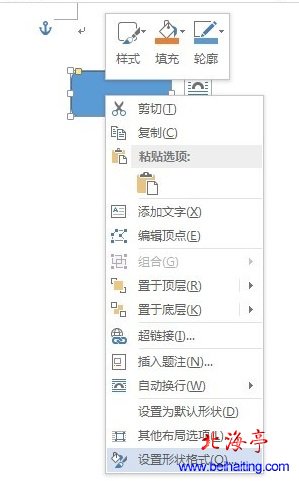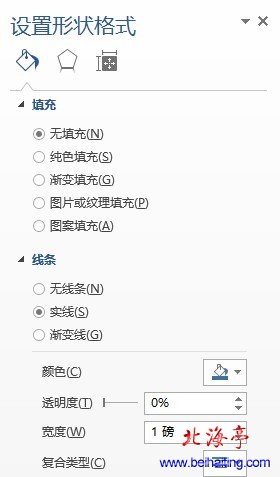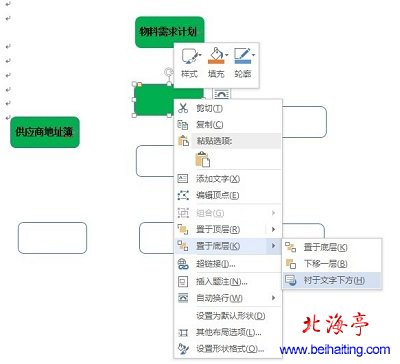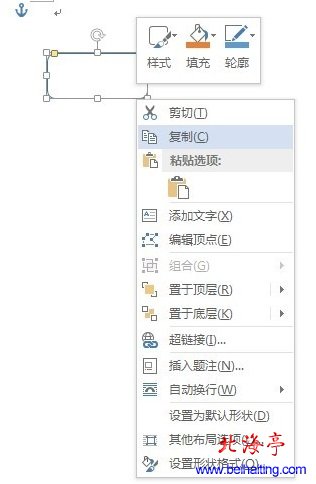|
Word 2013如何制作流程图?厂里面要来上级检查团,单位领导吩咐制作一个物料采购流程图,挂上墙充充门面。显得一切都按照规章制度办事,形式主义的东东,下达任务咱就的完成!相信很多朋友会遇到制作流程图的工作,下面北海亭IT信息技术个人博客的小编,就为大家演示下Word 2013如何制作流程图,希望对您有所帮助! 第一步、首先打只要有一个轮廓,需要几个步骤,各个步骤之间的关系如何,心里要有一个初步的计划,计算好之后,大概需要8个矩形框,若干个箭头,流程图真是有点复杂! 第二步、打开Word 2013软件,单击“插入”按钮,在插图功能区,点击“形状”,选择我们希望插入的形状,我们这里选择“圆角矩形”
第三步、对着插入的形状击右键,在右键菜单中选择“设置形状格式”
第四步、随后界面右侧会出现“设置形状格式面板”,我们设置形状的填充颜色和线条粗细
第五步、因为我们需要在形状中输入文字,所以我们需要将形状设置衬于文字之下,我们选中并单击形状,在菜单中鼠标指向“置于底层”,在次级菜单中选择“衬于文字下方”
第六步、我们对着设置好形状格式的形状击右键,选择“复制”命令,
|